Конструкция из стандартного профиля в SolidWorks
Приветствую всех! В этом уроке создадим сварную конструкцию в SolidWorks с помощью стандартного профиля, который мы добавили в SolidWorks в уроке: «Добавление в SolidWorks трубы квадратной ГОСТ 8639-82» и 3д-эскиза, созданного в уроке: 3D эскиз в SolidWorks.
Открываем 3D эскиз. Если вы не выполнили данный урок и вас нет 3д эскиза, то можете его скачать по данной ссылке.
3D эскиз в SolidWorks.Далее нам нужно перейти на вкладку «Сварные детали» в панели инструментов SolidWorks. Если у вас нет данной вкладки, то можно ее добавить, кликнув правой кнопкой мыши по любой из вкладок, и в открывшемся меню поставить галочку напротив «Сварной детали».
Добавление вкладки сварных деталей в панель инструментов SolidWorksБолее подробно про настройку режима моделирования детали в SolidWorks можно посмотреть в уроке: «Настройка режима моделирования в SolidWorks.»
Так выглядит вкладка с инструментами сварной детали в SolidWorks.
Познакомимся с большинством из данных инструментов в процессе работы.
Сейчас же мы создаем конструкцию. Так что кликаем по данной иконке.
Иконка конструкция в SolidWorks.После чего в левой части экрана открываются параметры создания конструкции в SolidWorks.
Параметры инструмента «Конструкция» SolidWorks.Пойдем поочередно по всем параметрам.
Для начала нам нужно выбрать профиль, из которого мы будем создавать конструкцию. Соответственно поочередно выбрать стандарт профиля, сам профиль и его размеры. Мы выберем, как уже говорилось ранее, профиль добавленный в SolidWorks в уроке: «Добавление в SolidWorks трубы квадратной ГОСТ 8639-82»
Выбор профиля для построения сварочной конструкции в SolidWorks.Теперь переходим непосредственно к созданию сварной конструкции. Кликаем в окне группы и затем выбираем поочередно на 3д эскизе верхний квадрат и видим, как образуется часть конструкции.
Часть сварной конструкции в SolidWorksКак видно конструкция строится по средней точке трубы нашего квадратного профиля, то есть линия эскиза располагается по оси эскиза квадрата, которые мы строили при создании профиля.
Но можно выбрать чтобы конструкция строилась через другие точки на которые мы поставили на эскизе профиля. Для этого нужно в параметрах конструкции кликнуть по кнопке «Положение профиля»
Кнопка положение профиляПосле чего становятся доступны для выбора точки на эскизе профиля трубы и сопряжение конструкции можно провести через них. Для примера выбираем правую нижнею точку эскиза профиля.
Выбор правой нижней точки для построения конструкции.И видим, что сама конструкции теперь стала шире, так эскиз конструкции теперь проходит по крайней точке профиля.
Также стоит заметить, что сопряжения углов профилей можно выбирать и менять с помощью иконок обработки углов.
Иконки обработки углов в конструкции SolidWorks.Как видно из предыдущих картинок углы профилей срезаются под 45 градусов. Их можно оставить и прямыми кликнув по советующем иконкам.
Прямые профили сопряжения углов конструкции в SolidWorks.
C положением профиля на 3д эскизе мы разобрались также разобрались и с сопряжениями углов профилей. Сейчас возвращаем значения к стандартному варианту. Эскиз через среднею точку профиля и углы под 45градусов.
Создание сварной конструкции в SolidWorks – Видео урокПродолжим построения конструкции.
Нажимаем на кнопку «Новая группа». И выбираем вертикальные линии. И добавляются 4 ножки нашей конструкции.
2 часть сварной конструкции в SolidWorks.Далее также нажимаем поочерёдно добавляем следующие части конструкции.
Сначала выбираем нижнею часть квадрата, затем линии, располагающиеся
под 45 градусов от верхнего квадрата и последней, выбираем линию проходящею
через центр начала координат конструкции.
При добавлении в конструкцию скосов под 45 градусов получилось так, что грани трубы расположились не параллельно основной уже созданной конструкции, что неправильно.
Скосы расположены не параллельно.Для выравнивания профилей скосов на сборке конструкции выбираем при активном выборе данной группы, то есть группы 4 на данной сборке, кликаем по строке «Выравнивания» и в качестве линии выравнивания я выбираю грань нижнего квадрата на 3д эскизе. И скосы встают ровно с основной конструкцией.
Затем выбираем последнею не выбранную грань нашей конструкции. И в итоге у нас должна получиться данная конструкция.
Сварная конструкция с помощью 3д эскиза в SolidWorks.Как видим конструкция у нас состоит из 5 групп. Остаётся лишь подтвердить построение конструкции нажатием на зеленую галочку. Нажимаем!
И получаем такую конструкцию!
Конструкция 3д в SolidWorks.На этом данную часть урока мы заканчиваем, продолжим построение во второй части урока.
До встречи в следующем уроке! Всем пока!
SOLIDWORKS сварные конструкции. Создание собственных профилей и введение в работу.
Данная статья будет вводной в цикле статей по рассмотрению работы и функций приложения «Сварные конструкции».
Функциональность «Сварные детали» позволяет проектировать структуру сварных деталей как единую деталь.
Используйте 2D и 3D эскизы для определения основной структуры сварной детали. Затем требуется создать конструкции с группами сегментов эскиза. Также можно добавлять объекты, такие как угловые соединения и торцевые пробки, используя инструменты на панели инструментов «Сварные детали».
Данным приложением можно управлять из меню или через отдельную панель.
Создание “Сварная деталь”Приложение «Сварные детали» работает только в среде «Детали».
Перед тем как начать пользоваться данным приложением необходимо:
• Создать собственные профили, т.к. по умолчанию в библиотеке есть только профили по другим стандартам (ISO, ANSI).
• Необходимо понимать как работают функции 3D эскизов.
Cоздадим собственный профиль по ГОСТ 8639-82 «Трубы стальные квадратные».
ГОСТ 8639-82 «Трубы стальные квадратные»- Создаем деталь;
- На плоскости, например, «Спереди» создаем эскиз профиля трубы 20х20х2 мм;
3. Закрываем эскиз;
4. Выбираем эскиз в дереве построения, переходим в верхнем меню «Файл» – «Сохранить как».
5. В поле «Путь» перейдите «каталог_установки\lang\язык\weldment profiles и выберите соответствующие подпапки <стандарт> и <тип>».
6. Пройдя по этому пути в папке, на ряду с уже имеющимися, нужно создать папку «ГОСТ», а в ней подпапку «Труба квадратная».
7. Сохраняем созданный нами файл в папке «Труба квадратная» с расширением «.sldlfp».
8. После удачного сохранения, эскиз и дерево построения будет выглядеть следующем образом:
Дерево построенияРазберемся зачем нужна была эта манипуляция с папками. Смысл в том, что программа по этому пути считывает такие параметры как «Стандарт» и «Тип» профиля. И при работе с данным приложением программе необходима данная информация.
Смысл в том, что программа по этому пути считывает такие параметры как «Стандарт» и «Тип» профиля. И при работе с данным приложением программе необходима данная информация.
Теперь создадим сварную конструкцию:
- Создаем новую деталь, т.к. данное приложение работает только с деталями.
- Создаем трехмерный эскиз куба со стороной 200 мм.
-
3. Закрываем эскиз.
4. В меню «Сварные конструкции» выбираем «Конструкции».
Конструкции5. В раскрывшемся окне настраиваем профиль металлоконструкции.
КонструкцияВот на этом моменте мы и видим результат наших операций с папками.
6. Теперь создаем группы элементов.
Есть один нюанс при выборе групп — по умолчанию можно выбрать только замкнутый контур, при этом в металлоконструкции будет применяться обработка углов на ваш выбор.
Группа элементов7. Можно в одной конструкции создавать несколько групп, при этом конструкция ограничивается выбранным профилем, т. е. во всех группах одной конструкции можно работать только с одним профилем. Но никто не запрещает в одной детале делать несколько конструкций из разных профилей.
е. во всех группах одной конструкции можно работать только с одним профилем. Но никто не запрещает в одной детале делать несколько конструкций из разных профилей.
Также в этом меню можно настроить точку пронзания профиля, т.е. чтобы эскиз профиля проходил по трехмерному эскизу разными точками.
Для этого в меню в самом низу активируем кнопку «Положение профиля» и выбираем любую точку на эскизе сечения профиля. Также можно вращать профиль по оси.
Положение профиля8. Аналогично создадим группу и выберем нижний контур трехмерного эскиза куба.
Создание группы9. Создадим еще четыре группы для каждого вертикального профиля.
Создание группЗавершаем операцию по созданию сварной конструкции и выходим.
Теперь можно увидеть, что вертикальные стойки при построении не имеют разделки при пересечении с верхним и нижним периметром кубика.
Это можно исправить функцией «Отсечь/вытянуть», которая есть в инструментарии приложения «Сварные конструкции».
Отсечь/вытянуть
При активации данной функции в меню нужно выбрать два элемента.
Первый — обрезаемое тело и грань либо тело, которое будет являться границей для коррекции первого тела.
Также здесь можно выбрать тип обработки обрезаемого тела.
Отсечь/вытянутьТем же методом корректируем оставшиеся три вертикальные стойки.
Итак, сегодня мы рассмотрели:
- Что такое приложение «Сварные конструкции».
- Как данное приложение работает.
- Как создать конструкции практически любой геометрии и сечения.
В следующей статье на тему «Сварные конструкции» мы рассмотрим нюансы при создании чертежей с данной модели и какие есть возможности по параметризации.
solidworks_cварные конструкции
услуги
безопастность
Профиль Строительство, ООО | Профиль Better Business Bureau®
Сведения о компании
- Местонахождение этой компании
- 8771B Cleveland Rd, Clayton, NC 27520-7171
- Файл BBB Открыт:
- 11.
 08.2006
08.2006 - Годы в бизнесе:
- 22
- Начало бизнеса:
- 12.01.2001
- Регистрация бизнеса:
- 12.01.2001 9 0010
- Лицензионная информация:
Этот бизнес относится к отрасли, которая может потребовать профессионального лицензирования, связи или регистрации. BBB рекомендует вам обратиться в соответствующее агентство, чтобы убедиться, что какие-либо требования в настоящее время выполняются.
Записи BBB показывают номер лицензии 50288 для этого бизнеса, выданный Лицензионным советом генеральных подрядчиков Северной Каролины
Эти агентства могут включать:
Лицензионный совет генеральных подрядчиков Северной Каролины
5400 Creedmoor Rd
Raleigh NC 27612
(919) 571-4183
Home
- Тип организации:
- Корпорация 90 011
- Контактная информация
Директор
- Г-н Брайан Д.
 Гауэр, президент
Гауэр, президент
Контактное лицо для клиентов
- Г-н Брайан Д. Гауэр, президент
- Г-н Брайан Д.
Подробнее Сведения о бизнесе
Отраслевой совет
Совет BBB: Найдите подходящего строитель дома для вас
Подробнее
Жалобы клиентов
0 Жалобы клиентов
Отзывы клиентов
0 Отзывы клиентов
Сведения о компании
- Местонахождение этой компании
- 8771B Кливленд Роуд, Клейтон, Северная Каролина 27520-7171
- BBB Файл открыт:
- 11.08.2006
- Годы в бизнесе:
- 22
- Начало бизнеса:
- 1/1 2/2001
- Business Incorporated:
- 12.01.2001
- Лицензионная информация:
Этот бизнес относится к отрасли, которая может потребовать профессионального лицензирования, связи или регистрации. BBB рекомендует вам обратиться в соответствующее агентство, чтобы убедиться, что какие-либо требования в настоящее время выполняются.

Записи BBB показывают номер лицензии 50288 для этого бизнеса, выданной Лицензионным советом генеральных подрядчиков Северной Каролины
Эти агентства могут включать:
Лицензионный совет генеральных подрядчиков Северной Каролины
5400 Creedmoor Rd
Raleigh NC 27612
(919) 571-4183
http://www. nclbgc.org
- Тип юридического лица:
- Корпорация
- Контактная информация
Руководитель
- Г-н Брайан Д. Гауэр, Президент
Контакт с клиентами
- Г-н Брайан Д. Гауэр, Президент 90 071
Подробная информация о компании
BBB Бизнес-профили не могут быть воспроизведены в целях продажи или рекламы.
Бизнес-профили BBB предоставляются исключительно для того, чтобы помочь вам принять правильное решение. BBB просит третьих лиц, которые публикуют жалобы, обзоры и/или ответы на этом веб-сайте, подтвердить, что предоставленная информация является точной.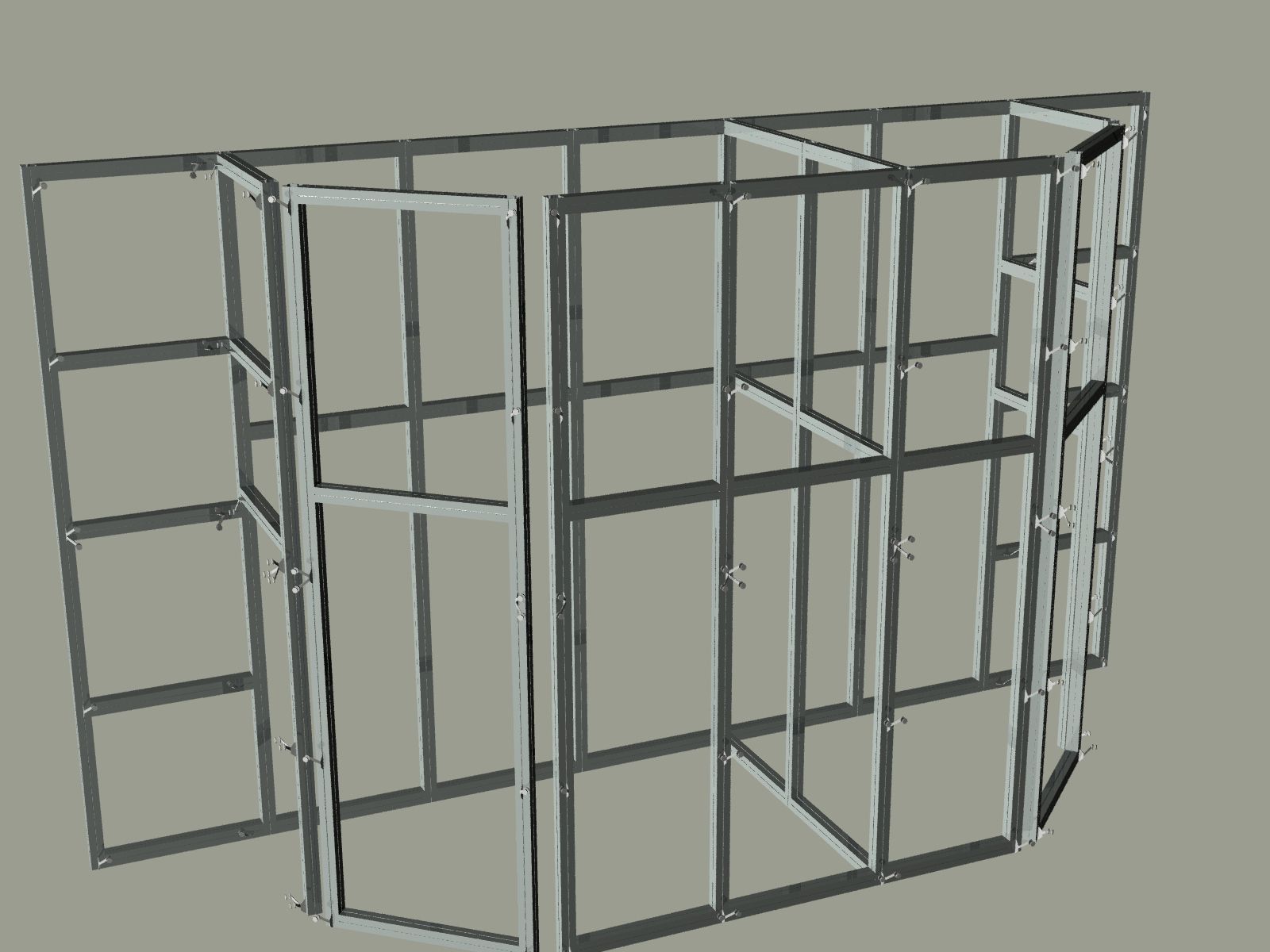 Однако BBB не проверяет точность информации, предоставляемой третьими лицами, и не гарантирует точность какой-либо информации в бизнес-профилях.
Однако BBB не проверяет точность информации, предоставляемой третьими лицами, и не гарантирует точность какой-либо информации в бизнес-профилях.
При рассмотрении информации о жалобах, пожалуйста, учитывайте размер и объем операций компании, а также помните, что характер жалоб и ответы фирмы на них часто важнее, чем количество жалоб.
Бизнес-профили BBB обычно охватывают трехлетний отчетный период. Бизнес-профили BBB могут быть изменены в любое время. Если вы решите вести бизнес с этим бизнесом, сообщите ему, что вы связались с BBB для бизнес-профиля BBB.
В соответствии с политикой BBB не поддерживает какие-либо продукты, услуги или бизнес.
Как составить профиль строительной компании | Малый бизнес
Ян Линтон Обновлено 1 марта 2019 г.
Профиль строительной отрасли является важным элементом тендерной документации строительной компании и ее общих коммуникационных материалов, таких как корпоративные брошюры, веб-сайты и годовые отчеты. В дополнение к основной информации, такой как физическое местонахождение и год основания, эффективный профиль строительной компании должен включать информацию, объясняющую тип работы, которую выполняет компания, ее возможности и ресурсы, а также финансовую устойчивость. В профиле должно быть от 300 до 400 слов.
В профиле должно быть от 300 до 400 слов.
Введение и обзор компании
Укажите количество лет в бизнесе и укажите, является ли это семейным бизнесом, частной компанией или государственной корпорацией. Укажите размер компании с точки зрения оборота и количества сотрудников. Укажите местонахождение штаб-квартиры компании и географические районы работы.
Перечислите категории работ, которые выполняет компания. Категории включают частное и государственное жилье; фабрики, офисы и торговые точки; школы, больницы и общественные здания; гражданское строительство и инфраструктурные проекты. Укажите, занимается ли компания реконструкцией в дополнение к новым проектам.
Описание компании и опыт работы
Опишите размер, навыки и опыт сотрудников компании. Предоставьте подробную информацию о программах ученичества, обучения и развития компании, а также о ее участии в отраслевых программах обучения. Перечислите любые награды за достижения, такие как программы признания, проводимые Associated General Contractors of America, которые охватывают обучение, безопасность, заботу об окружающей среде и другие важные вопросы отрасли.
Перечислите любые награды за достижения, такие как программы признания, проводимые Associated General Contractors of America, которые охватывают обучение, безопасность, заботу об окружающей среде и другие важные вопросы отрасли.
Признания компании и аккредитации
Перечислите отраслевые аккредитации компании, схемы гарантий и политику качества. Обеспечьте независимое признание стандартов деятельности компании, ссылаясь на отраслевые аккредитации, такие как членство в Национальной ассоциации домостроителей или соблюдение Национального стандарта экологического строительства или Управления по охране труда. Укрепляйте доверие клиентов, описывая политику качества в соответствии с рекомендациями такого органа, как Международная организация по стандартизации.
История компании и награды
Опишите основные проекты, реализованные компанией. Напишите тематические исследования, описывающие цели, проблемы и достижения проектов. Покажите, как проект уложился в запланированные сроки и бюджет, и выделите любые особенности проекта. Включите имена архитекторов, инженеров-консультантов и любых других фирм, предоставляющих профессиональные услуги, участвующих в проекте.
Покажите, как проект уложился в запланированные сроки и бюджет, и выделите любые особенности проекта. Включите имена архитекторов, инженеров-консультантов и любых других фирм, предоставляющих профессиональные услуги, участвующих в проекте.
Добавьте информацию о любых наградах, связанных с проектами. Попросите клиентов проекта предоставить ссылки или рекомендации.
Структура управления и биографии
Опишите структуру управления компании, чтобы продемонстрировать компетентность и контроль. Включите биографии ключевых членов управленческой команды с подробным описанием опыта работы в строительной отрасли. Предоставьте финансовый отчет, показывающий выручку и прибыль за последний период. Объясните меры, которые компания приняла для поддержания стабильности во время недавнего экономического спада.
Ссылки
- Домашние инновации: сертификация «Зеленые дома и товары»
- Министерство труда США: Управление по безопасности и гигиене труда
- ISO.


 08.2006
08.2006 Гауэр, президент
Гауэр, президент
